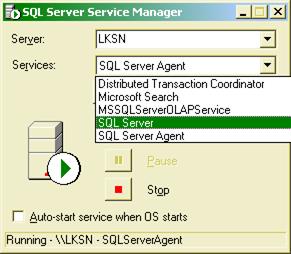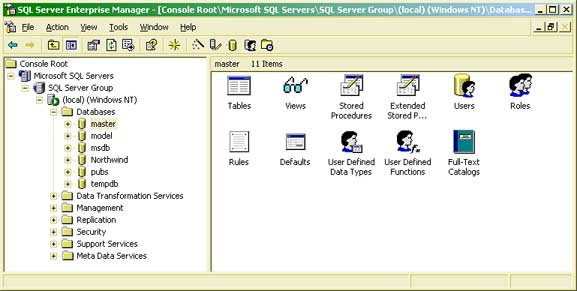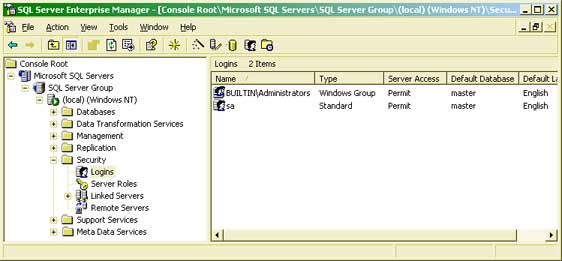КАТЕГОРИИ:
Архитектура-(3434)Астрономия-(809)Биология-(7483)Биотехнологии-(1457)Военное дело-(14632)Высокие технологии-(1363)География-(913)Геология-(1438)Государство-(451)Демография-(1065)Дом-(47672)Журналистика и СМИ-(912)Изобретательство-(14524)Иностранные языки-(4268)Информатика-(17799)Искусство-(1338)История-(13644)Компьютеры-(11121)Косметика-(55)Кулинария-(373)Культура-(8427)Лингвистика-(374)Литература-(1642)Маркетинг-(23702)Математика-(16968)Машиностроение-(1700)Медицина-(12668)Менеджмент-(24684)Механика-(15423)Науковедение-(506)Образование-(11852)Охрана труда-(3308)Педагогика-(5571)Полиграфия-(1312)Политика-(7869)Право-(5454)Приборостроение-(1369)Программирование-(2801)Производство-(97182)Промышленность-(8706)Психология-(18388)Религия-(3217)Связь-(10668)Сельское хозяйство-(299)Социология-(6455)Спорт-(42831)Строительство-(4793)Торговля-(5050)Транспорт-(2929)Туризм-(1568)Физика-(3942)Философия-(17015)Финансы-(26596)Химия-(22929)Экология-(12095)Экономика-(9961)Электроника-(8441)Электротехника-(4623)Энергетика-(12629)Юриспруденция-(1492)Ядерная техника-(1748)
Установка системы. Для правильного проектирования баз данных необходимо знание типов данных, которые могут использоваться для полей таблиц в базе
|
|
|
|
Типы данных системы
Для правильного проектирования баз данных необходимо знание типов данных, которые могут использоваться для полей таблиц в базе. В табл. 8.4. приведены типы данных в системе Microsoft SQL Server с разбивкой их на группы по видам.
| Таблица 8.4. Типы данных системы | |
| Наименование | Описание типа данных |
| Двоичные данные | |
| binary [ (n) ] | максимальная длина 8 000 байт (n) |
| varbinary [ (n) ] | данные переменной длины, максимальная длина 8 000 байт (n) |
| image | максимальная длина 2 147 483 647 байт |
| bit | тип данных, который принимает значения 1 или 0 |
| Символьные данные | |
| сhar [(n)] | максимальная длина 8 000 символов (n) |
| varchar [(n)] | тип переменной длины, максимально 8 000 символов (n) |
| text | максимальная длина 1 073 741 823 символов |
| Символьные данные в кодировке Unicode | |
| nchar (n) | максимальная длина 4 000 символов (n) |
| nvarchar (n) | переменной длины в кодировке Unicode максимальная длина 4 000 символов (n) |
| ntext | максимальная длина 1 073 741 823 символов |
| Числовые целые данные | |
| bigint | диапазон от -922 337 203 685 4775808 до 922 337 203 685 4775807 |
| Int | диапазон от -2 147 483 648 до 2 147 483 647 |
| smallint | диапазон от - 32 768 до 32 767 |
| tinyint | диапазон от 0 до 255 |
| Числовые данные с дробной частью числа | |
| decimal[(p[, s])] | диапазон от -1038-1 до 1038-1 с задание фиксированного количества знаков (p - всего и s -дробной части), максимальное общее количество знаков 38 |
| numeric | то же, что и decimal |
| float [ (n) ] | диапазон от +2.29*10-308 до +1.79*10308 |
| real | числа с 7-значной точностью в диапазоне от +1.18*10-38 до +3.40*1038. |
| Тип дата и время | |
| datetime | диапазон от 1.01.1753 до 31.12.9999 с точностью 3.33 мс |
| smalldatetime | диапазон от 1.01.1900 до 6.06.2079 с точностью 1 мин. |
| Денежный тип | |
| money | диапазон от -7 203 685 477.5808 до +922 337 203 685 477.5807 |
| smallmoney | диапазон от -214 748.3648 до +214 748.3647 |
| Данные специальных типов | |
| timestamp | счетчик, автоматически увеличивающийся, имеющий уникальное значение для базы данных (тип binary(8) или varbinary(8)) |
| uniqueidentifier | тип, который содержит уникальный идентификационный номер (GUID), сохраняемый как 16-битная двоичная строка |
| sql_variant | тип, который сохраняет значения различных типов, кроме text, ntext, timestamp и sql_variant. |
| sysname | тип - синоним nvarchar, используется для ссылок на имена объектов базы данных |
Установка системы Microsoft SQL Server выполняется с дистрибутивного диска запуском файла AUTORUN.EXE (который, в свою очередь, запускает программу \Sql\x86\setup\setupsql.exe). При этом начинает работать Мастер установки, который пошагово предлагает вам выбрать параметры установки системы.
Первый шаг (рис. 8.2) - выбор компьютера для установки:
- установить SQL Server на локальном компьютере;
- установить на удаленном компьютере;
- создать либо настроить виртуальный сервер.
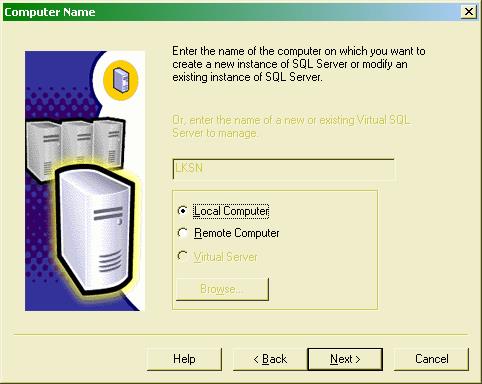
Рис. 8.2. Шаг 1 мастера установки системы
Следующей шаг - выбор вида инсталляции (рис. 8.3.
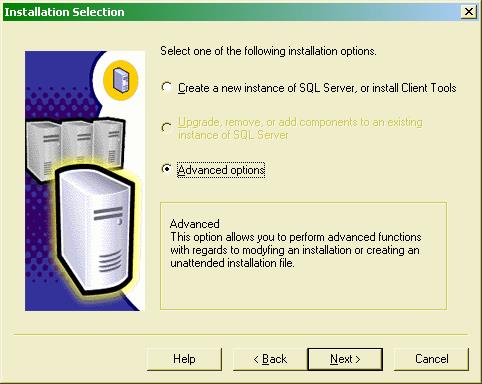
Рис. 8.3. Выбор вида инсталляции "сервер"
Возможные варианты:
- создать новую инсталляцию SQL Server;
- обновить или удалить компоненты существующей инсталляции;
- настроить виртуальный сервер;
- создать файл с информацией для автоматической установки компонентов SQL Server, которая может быть выполнена позднее.
Далее программа установки попросит ввести имя пользователя и название организации, а также предложит принять лицензионное соглашение. После этого откроется окно Installation Definition. Оно содержит три варианта установки программного обеспечения (рис. 8.4):
- Client Tools Only - установка сетевых библиотек и средств администрирования SQL Server. Эта опция выбирается для компьютеров, которые будут использоваться для удаленного управления сервером;
- Server and Client Tools - полная установка SQL Server. Эта опция выбрана по умолчанию;
- Connectivity Only - установка сетевых библиотек и компонентов для доступа к данным (Microsoft Data Access Components, MDAC), но не средств администрирования сервера. Эта опция устанавливается для компьютеров, которые должны взаимодействовать с системой SQL Server, но не будут использоваться для администрирования SQL Server.
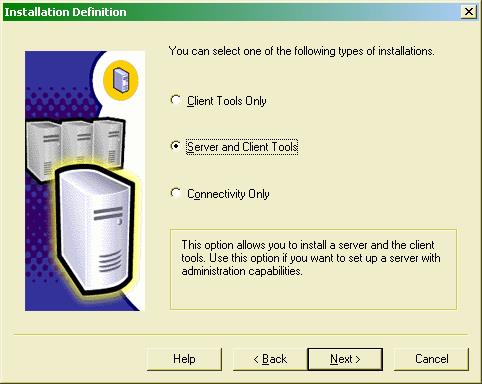
Рис. 8.4. Выбор варианта установки программных средств
Далее следует задать установку по умолчанию или имя для именованного сервера (рис. 8.5).
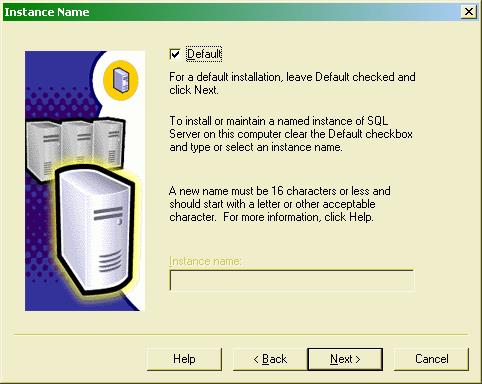
Рис. 8.5. Задание имени сервера
Далее выбирается вариант установки: типичная, минимальная или установка пользователя (с возможностью выбора компонентов для установки) и каталог на диске компьютера для установки (рис. 8.6).
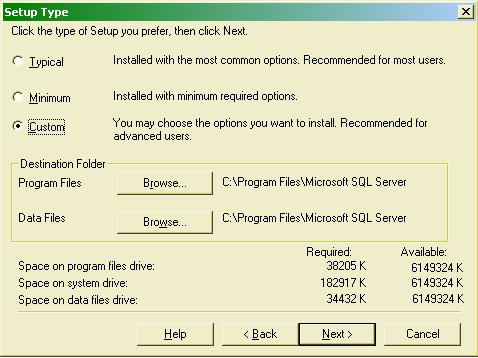
Рис. 8.6. Выбор варианта установки сервера
При выборе установки пользователя будет показано окно со списком компонентов системы и составом каждого компонента (рис. 8.7).
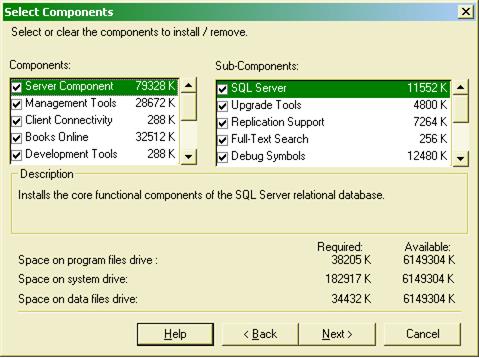
Рис. 8.7. Выбор компонентов для установки
Далее необходимо задать учетные записи для запуска служб SQL Server, это может быть локальный пользователь или пользователь, зарегистрированный в домене сети и для работы с SQL Server (рис. 8.8).
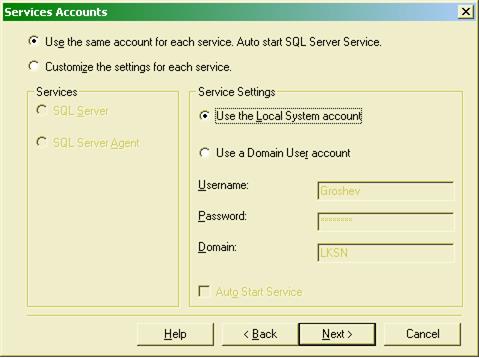
Рис. 8.8. Задание учетной записи для запуска служб сервера
Далее выбирается система аутентификации Windows или SQL Server (рис. 8.9).
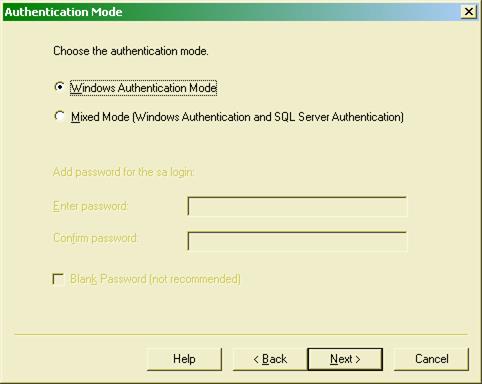
Рис. 8.9. Задание метода аутентификации
Следующее окно - задание кодовой страницы и параметров сортировки данных. Здесь можно задать параметры, установленные на компьютере или отдельно заданные для системы SQL Server (рис. 8.10).
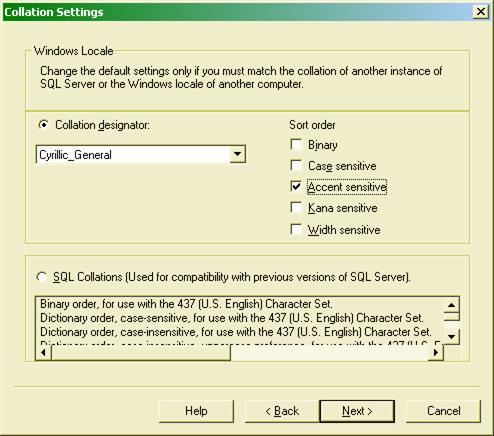
Рис. 8.10. Задание кодовой страницы и параметров сортировки данных
Следующее окно - задание используемых сервером сетевых библиотек (рис. 8.11).
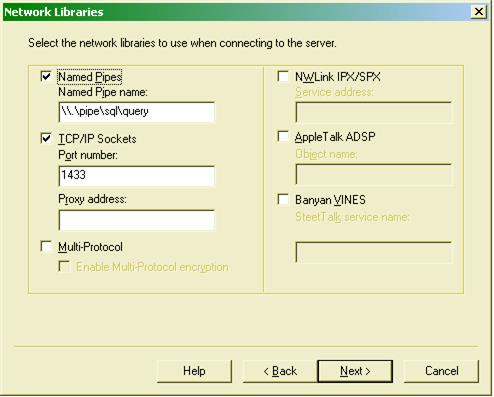
Рис. 8.11. Задание используемых сервером сетевых библиотек
Далее следует задать тип клиентских лицензий и их количество (рис. 8.12).
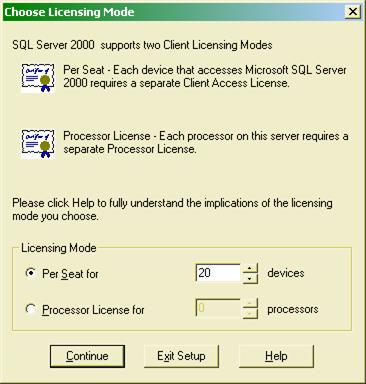
Рис. 8.12. Выбор типа лицензирования
После этого начинается копирование файлов, и установка завершается созданием программной группы в меню Windows для работы с программами системы SQL Server.
Одно из важных новшеств системы SQL Server 2000 - возможность установки на одном компьютере нескольких экземпляров SQL Server. Экземпляр SQL Server, который устанавливается первым, называется стандартным или используемым по умолчанию; все остальные экземпляры, установленные на том же компьютере, называются именованными. Для каждого именованного экземпляра SQL Server может быть определен собственный набор баз данных и пользователей. Если на разных компьютерах установить экземпляры SQL Server с одинаковыми именами, их можно объединить в единый виртуальный сервер.
После инсталляции в группе программ Microsoft SQL Server для версии Developer Edition присутствуют пункты, показанные на рис. 8.13.
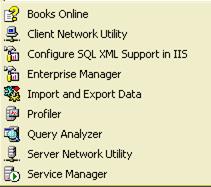
Рис. 8.13. Группа программ в меню Windows после установки системы
Основные компоненты системы SQL Server реализуются как службы (Services) Windows. В программе SQL Server